Musikschaffende veröffentlichen gelegentlich Alben unter verschiedenen Pseudonymen oder Bandnamen, was in iTunes schnell zu Verwirrungen führen kann. Mit manuellen Sortieroptionen können Sie Ihre iTunes- oder macOS-Musikbibliothek wieder in Ordnung bringen.
Diese Vorgehensweise ist unabhängig davon, ob Sie iTunes unter Windows, iTunes unter macOS Mojave oder älter, oder die Musik-App unter macOS Catalina verwenden. Diese Anleitung bezieht sich zwar auf iTunes, die beschriebenen Schritte funktionieren aber auch in der neuen Musik-App unter macOS Catalina, da diese im Grunde iTunes ohne die nicht-musikalischen Funktionen wie Filme und Fernsehen ist.
Anpassen der Albumsortierung
Die Albumansicht in iTunes ist sehr praktisch. Es ist zwar nützlich, sich neue Musik von Algorithmen empfehlen zu lassen, aber manchmal möchte man sich einfach entspannen und die eigene Musiksammlung durchstöbern. Die rasterbasierte Albumansicht ist dafür optimal.
Ein Problem dabei ist jedoch, dass die Alben standardmäßig nach Künstlername (alphabetisch) und dann nach Albumname (ebenfalls alphabetisch) sortiert werden. Es gibt keine einfache Möglichkeit, dieses Verhalten grundsätzlich zu ändern, aber man kann einige der Ärgernisse, die dieses Sortiersystem mit sich bringt, beheben.
Es ist beispielsweise nicht ungewöhnlich, dass Künstler Alben unter unterschiedlichen Namen veröffentlichen. Kollaborationen zwischen zwei Künstlern können einen neuen Bandnamen für das Duo hervorbringen, was dazu führt, dass das Album in Ihrer Bibliothek weit entfernt von den Alben der beiden beteiligten Künstler einsortiert wird. Möglicherweise möchten Sie aber, dass das Album thematisch zu den anderen Alben eines Künstlers passt. Andere Künstler, wie z.B. MF DOOM, veröffentlichen bestimmte Alben unter unterschiedlichen Namen, was die Bibliothek ebenfalls unübersichtlich machen kann.
Um dies zu beheben, können Sie die Sortierung eines Albums manuell ändern. Dadurch wird der tatsächliche Albumtitel nicht verändert, sondern nur die Art und Weise, wie iTunes das Album beim Sortieren behandelt. Diese Änderung wird mit Ihren Mobilgeräten synchronisiert und beeinflusst auch die Sortierung in der Künstleransicht.
Um die Sortierung anzupassen, klicken Sie mit der rechten Maustaste (oder Strg-Klick auf einem Mac) auf ein Album und wählen Sie „Albuminformationen“. Hier können Sie den tatsächlichen Albumtitel und den Künstlernamen ändern, was aber nicht notwendig ist. Klicken Sie stattdessen auf den Reiter „Sortierung“, um die gewünschten Optionen zu sehen.
Unter der Option „Künstler“ können Sie das Tag „Sortieren als“ anpassen, um den Künstler festzulegen, unter dem das Album erscheinen soll. Ihre Bibliothek wird daraufhin aktualisiert und das Album wird nach Ihren neuen Vorgaben einsortiert.
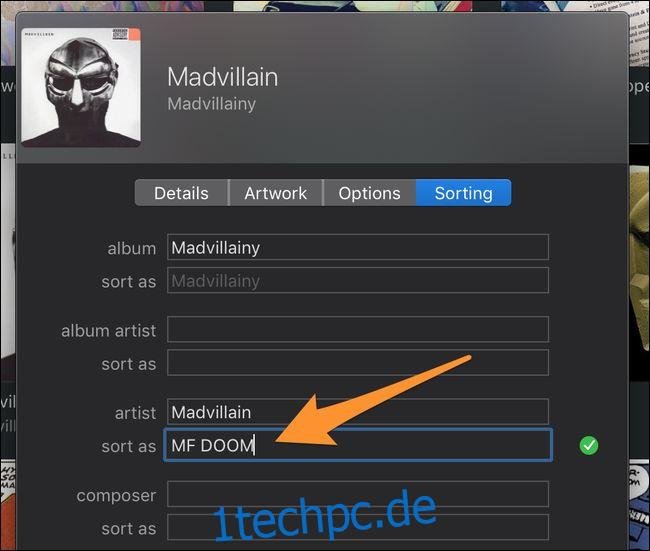
Die Einstellung „Künstler“ wird meist verwendet, um den Urheber eines Albums zu kennzeichnen, jedoch hat „Album-Interpret“ Vorrang. Wenn für Ihr Album ein Album-Interpret festgelegt ist, müssen Sie auch das Sortier-Tag dafür ändern, um die korrekte Reihenfolge zu erhalten, oder es einfach löschen, da es meist überflüssig ist.
Sie können mehrere Alben gleichzeitig bearbeiten, indem Sie beim Klicken die Befehlstaste gedrückt halten oder die Alben per Drag-and-Drop auswählen. Sie können die Sortieroptionen auch für einzelne Titel bearbeiten, wenn Sie die Titelliste anstelle der Albumansicht bevorzugen.
Um das Layout Ihrer Albumansicht weiter anzupassen, können Sie Alben manuell neu anordnen, indem Sie unterschiedliche Sortiernamen festlegen. Da der Sortiername keine Rolle spielt, können Sie ein Album z.B. nach „aaaaaab“ sortieren, um es ganz oben in der Liste zu positionieren. Das ist zwar etwas umständlich, aber es ist die einzige Anpassungsmöglichkeit, die iTunes bietet.
Alben nach Erscheinungsjahr sortieren
Wenn Sie die gesamte Diskografie eines Künstlers in Ihrer Bibliothek haben, werden Sie möglicherweise feststellen, dass es keine Möglichkeit gibt, die Alben nach dem Erscheinungsjahr zu sortieren, was aber wahrscheinlich Ihre natürliche Sichtweise auf die Diskografie wäre. Sie können dies mit denselben Sortieroptionen beheben, aber es ist ein etwas aufwendiger Prozess.
Der Trick besteht darin, den Albumnamen „Sortieren als“ als das Erscheinungsjahr festzulegen. Dadurch sieht iTunes beim Sortieren nach alphabetischer Reihenfolge nur die Jahreszahlen der Veröffentlichung, wodurch eine chronologische Reihenfolge erzwungen wird.

Das Problem ist, dass Sie dies für jedes Album einzeln tun müssen, was etwas mühsam ist. Alben, die nicht auf diese Weise bearbeitet wurden, werden einfach vor den bearbeiteten Alben angezeigt. Wenn Sie möchten, dass sie danach erscheinen, können Sie den Sortiertitel auf etwas wie „aaa2015“ setzen, aber achten Sie auf eine konsistente Anzahl an ‚a’s.
Die Sortieroptionen funktionieren auch in der Künstleransicht, sodass diese Seite auch chronologisch angezeigt wird.
Erstellen neuer Alben
iTunes hat keine Album- oder Songordner, aber Sie können Ihre eigenen Alben hinzufügen, um solche Ordner zu simulieren. Das Erstellen neuer Alben ist ganz einfach: Wählen Sie alle Songs aus, die Sie in ein neues Album verschieben möchten (halten Sie die Befehlstaste gedrückt), bearbeiten Sie die Einstellungen für alle und ändern Sie den Künstlernamen und den Albumnamen.

Sie können auch die Option „Album ist eine Zusammenstellung von Liedern verschiedener Künstler“ aktivieren, damit das Album in der Albumansicht in einer separaten Kategorie „Zusammenstellungen“ angezeigt wird.
Beachten Sie jedoch, dass das Verschieben von Titeln in ein neues Album die Titel aus dem ursprünglichen Album entfernt. Wenn Sie das nicht möchten, können Sie entweder nur die Sortierreihenfolge der Titel ändern oder die Titel duplizieren, bevor Sie das neue Album erstellen.